Dock na Macu
Dock v dolnej časti obrazovky je pohodlné miesto, kde môžete uchovať často používané aplikácie a dokumenty.
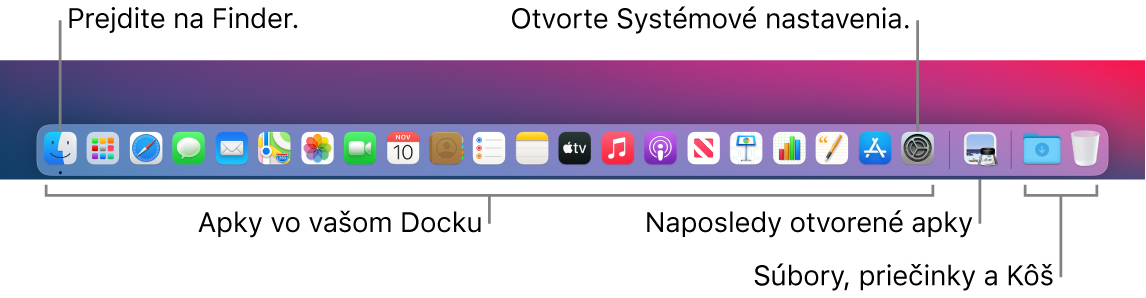
Otvorte aplikáciu alebo súbor. Kliknite na ikonu apky v Docku, prípadne kliknite na ikonu Launchpadu ![]() v Docku, čím zobrazíte všetky apky na svojom Macu. Potom kliknite na požadovanú apku. Môžete tiež vyhľadať apku pomocou Spotlightu
v Docku, čím zobrazíte všetky apky na svojom Macu. Potom kliknite na požadovanú apku. Môžete tiež vyhľadať apku pomocou Spotlightu ![]() (v pravom hornom rohu lišty) a otvoriť apku priamo z výsledkov vyhľadávania Spotlightu. Naposledy otvorené apky sa zobrazia v strednej časti Docku.
(v pravom hornom rohu lišty) a otvoriť apku priamo z výsledkov vyhľadávania Spotlightu. Naposledy otvorené apky sa zobrazia v strednej časti Docku.
Zavrite apku. Keď kliknete na červené tlačidlo zatvorenia v ľavom hornom rohu otvoreného okna, okno sa zatvorí, no apka zostane otvorená. Otvorené apky majú pod svojimi ikonami v Docku čiernu bodku. Ak chcete apku zavrieť, v menu apky vyberte Ukončiť názov apky (napríklad v apke Mail vyberte v menu Mail možnosť Ukončiť Mail). Prípadne stlačte kláves Control, kliknite na ikonu apky v Docku a potom vyberte možnosť Ukončiť.
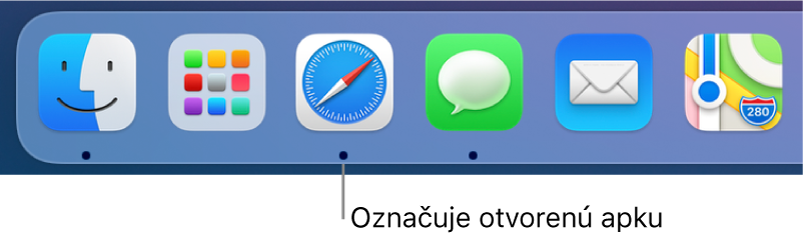
Pridajte položku do Docku. Potiahnite položku na požadované miesto a potom ju pustite. Apky umiestňujte do ľavej časti Docku a súbory alebo priečinky umiestňujte do jeho pravej časti.
Odstráňte položku z Docku. Potiahnite položku von z Docku. Položka nebude odstránená z MacBooku Pro, ale iba z Docku.
Zobrazenie všetkých otvorených položiek na Macu. Stlačením ![]() na klávesnici alebo potiahnutím tromi prstami na trackpade otvoríte Mission Control. Zobrazujte svoje otvorené okná, plochy space, apky na celú obrazovku a ďalšie položky, a jednoducho medzi nimi prepínajte. Ikonu Mission Control
na klávesnici alebo potiahnutím tromi prstami na trackpade otvoríte Mission Control. Zobrazujte svoje otvorené okná, plochy space, apky na celú obrazovku a ďalšie položky, a jednoducho medzi nimi prepínajte. Ikonu Mission Control ![]() môžete pridať aj do Docku. Prečítajte si článok podpory Apple Používanie aplikácie Mission Control na Macu.
môžete pridať aj do Docku. Prečítajte si článok podpory Apple Používanie aplikácie Mission Control na Macu.
Pozrite si všetky otvorené okná v aplikácii. Zatlačením na aplikáciu v Docku získate prístup k Exposé a zobrazíte všetky otvorené okná aplikácie.
Tip: Kliknutím na Dock a lišta v Systémových nastaveniach zmeníte vzhľad a správanie Docku. Dock môžete zväčšiť alebo zmenšiť, presunúť ho na ľavú alebo pravú stranu obrazovky, nastaviť jeho skrývanie, keď ho práve nepoužívate, a ďalšie možnosti.
Viac informácií. Pozrite si tému Používanie Docku na Macu v užívateľskej príručke pre macOS.